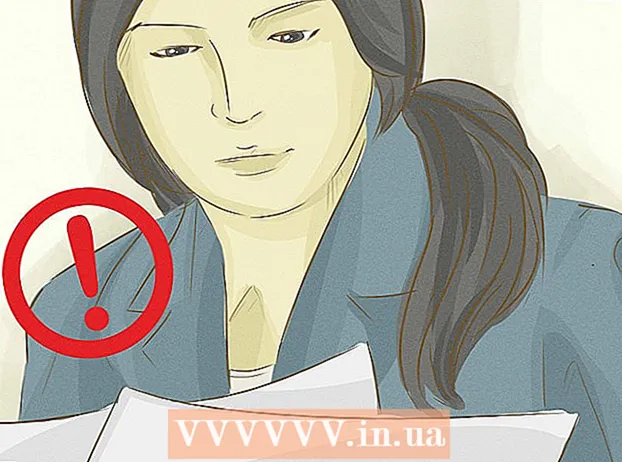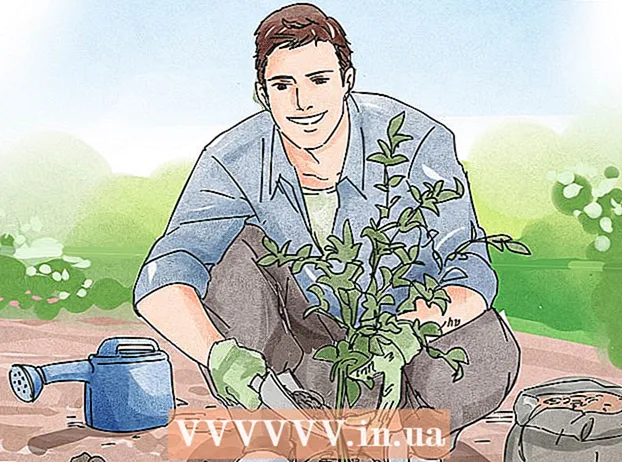Автор:
Louise Ward
Дата Створення:
7 Лютий 2021
Дата Оновлення:
1 Липня 2024

Зміст
Знайшли відео у Facebook і хочете його завантажити? Боїтесь, що завантажувач видалить відео, перш ніж ви зможете його переглянути? Хочете перенести відео на телефон для подальшого перегляду? Для цього вам потрібно завантажити відео з Facebook. Виконайте кроки в цій статті, щоб завантажити будь-яке відео на Facebook, навіть якщо завантажувач зробив його приватним!
Кроки
Частина 1 з 2: Завантажте відео на Facebook
Перевірте, чи завантажено відео безпосередньо у Facebook. Facebook дозволяє користувачам ділитися посиланнями на відео з декількох сайтів. Користувачі також можуть завантажувати відео безпосередньо на Facebook. Ви можете переглянути джерело відео під попереднім переглядом та заголовком відео. Якщо джерело не видно, відео було завантажено безпосередньо у Facebook.
- Якщо відео завантажено з іншого сайту, такого як YouTube, ви можете переглянути відповідний підручник.

Клацніть правою кнопкою миші посилання на відео. У меню, що з’явиться, виберіть “Копіювати адресу посилання”. Інший спосіб - відтворити відео, клацнути правою кнопкою миші на відео та вибрати Показати URL-адресу відео, а потім Скопіювати URL-адресу з адресного рядка браузера.- Адреса матиме вигляд "http://facebook.com/photo.php?v=xxxxxxxxxxxxx" або "http://facebook.com/video/video.php?v=xxxxxxxxxxxxx".

Доступ до послуги завантаження відео на Facebook. Ви можете знайти багато таких сайтів в Інтернеті. На цих сторінках часто є реклама та багато підроблених кнопок завантаження. Вам слід просто натиснути кнопку Завантажити поруч із текстовим полем. Якщо у вашому браузері використовується блокування реклами, вам буде легше відрізнити вас від відвідування цих сторінок.
Вставте URL-адресу в текстове поле. Натисніть кнопку Завантажити праворуч. Ви побачите сторінку, яка допоможе завантажити потрібне відео.- Якщо ви бачите повідомлення про те, що відео, яке ви збираєтеся завантажити, перебуває у приватному режимі, просто натисніть «Приватне завантажувач відео» та дотримуйтесь інструкцій.
Клацніть правою кнопкою миші посилання для завантаження. Відео може бути низької або високої якості. Виберіть якість, яка відповідає вашим потребам. Клацніть правою кнопкою миші на посилання для завантаження та виберіть «Зберегти посилання як…». Ви можете перейменувати файл і вибрати місце завантаження на своєму комп’ютері
- Відео, ймовірно, буде о 00:06, тому вам знадобиться відповідний відеоплеєр, щоб запустити його на комп’ютері.
Частина 2 із 2: Завантажте відео у приватному режимі на Facebook
Відкрийте Facebook у Google Chrome. Вам потрібно використовувати інструменти веб-розробника Chrome для пошуку посилань на приватні відео. Chrome - це безкоштовний браузер. Ви можете завантажити цей браузер з Google.

Відкрийте посилання на відео, яке потрібно завантажити. Вам слід відкрити відео на тій же сторінці.
Натисніть кнопку меню Chrome. Ця кнопка знаходиться у верхньому правому куті, на фото ☰. Наведіть курсор миші на розділ «Інші інструменти», а потім виберіть «Інструменти розробника». У нижній частині веб-сторінки ви побачите невелику смужку.
- Натисніть кнопку "Розблокувати". Потрібно натиснути вертикальну кнопку в правому нижньому куті, а потім клацнути «Від’єднати» в окреме вікно. Ось як ви можете легко відкрити інструменти розробника.

Перейдіть на вкладку Мережа в розділі Інструменти розробника. Ви побачите широкий спектр програм, доступних на веб-сайті.
Відтворити відео. Щоб побачити відео, вам потрібно відтворити його від початку до кінця у вікні Facebook. Після відтворення відео натисніть на стовпець "Тип", щоб відсортувати список речей, які відображаються у файлі. Прокрутіть униз, поки не побачите файл “video / mp4”. Тип файлу - медіа.
- Якщо ви відтворювали відео, але ніде не бачите файл, залиште сторінку інструментів розробника та знову відкрийте сторінку Facebook, що містить відео. Відтворити відео від початку до кінця. Можливо, вам доведеться повторити цей крок кілька разів, щоб переглянути відео.

Клацніть правою кнопкою миші на адресу відео у стовпці "Ім'я". Виберіть "Відкрити посилання в новій вкладці" (Відкрити посилання в новій вкладці). Ви побачите нову вкладку, що містить саме це відео.- Клацніть правою кнопкою миші на відео. Виберіть "Зберегти відео як ..." (Save video as ...), виберіть, де ви хочете зберегти, та назвіть відео. реклама
Порада
- Вам потрібен відповідний відеоплеєр для відтворення відео, яке ви щойно завантажили. Якщо у вас виникли проблеми з відтворенням файлу, спробуйте VLC Media Player!